Что такое электронная почта, как ее завести на компьютере и на телефоне, правильно пользоваться и удалить?
Большинство людей знают, что отправлять корреспонденцию, сообщения, документы можно не только физически, но и виртуально. О том, что такое электронная почта, широким массам стало известно пару десятков лет назад. Использовалась она еще в 60-х годов прошлого века, но не в том виде, как это делается в настоящее время.
Электронная почта – что это?
Мы знаем ее еще и под такими названиями, как e-mail, имайл, емейл, интернет-почта, электронка, мыло и так далее. Определение, что такое e-mail, звучит как система, предназначенная для обмена сообщениями, письмами в электронном виде. Письма в физическом смысле пересылать с ее помощью нельзя. Электронная корреспонденция приходит пользователю на ящик, представляющий собой виртуальный адрес, привязанный к имени его владельца и определенному домену.
Плюсы и минусы электронной почты
Как и у обычной службы доставки, у виртуального аналога есть свои преимущества и недостатки. Почта e-mail отличается такими плюсами:
Почта e-mail отличается такими плюсами:
- Удобство использования. Для отправки писем не нужно даже покидать свой дом – для этого необходим только интернет и компьютер, телефон или другой гаджет.
- Скорость доставки сообщений.
- Доступность.
- Простота в освоении сервиса. Интерфейс большинства ресурсов выполнен в интуитивно понятном для пользователя дизайне.
- Отсутствие необходимости в обмене бумажными письмами, которые можно заменить электронными.
С учетом того, что такое электронная почта, и специфики ее работы, можно выделить такие минусы:
- Риск, что письмо не будет доставлено. Он может возникнуть из-за технических неполадок, в силу которых может случиться и задержка доставки сообщения.
- Возможность перехвата письма посторонними лицами.
- Ограничение максимального размера сообщения.
- Вирусы и спам. Большинство почтовых сервисов защищают пользователей от них, но это не дает 100% гарантии, что нежелательные письма не попадут в ящик.
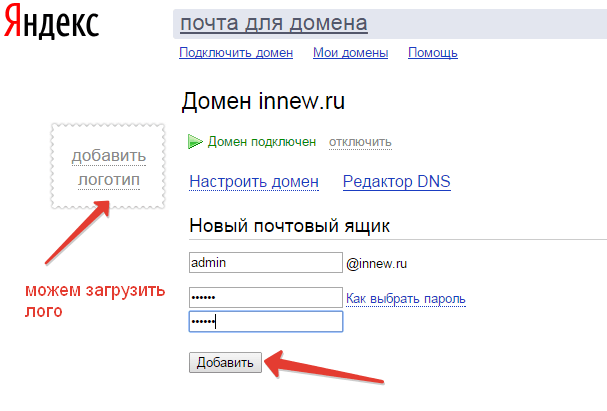
Какие бывают электронные почты?
В зависимости от характеристик и особенностей e-mail, его виды бывают такими:
- Бесплатные. Такие сервисы пользуются популярностью за удобство и возможность использования без внесения оплаты.
- Платные. Почту на платных сервисах создают пользователи, которым необходим повышенный уровень защиты данных, отправляемой и получаемой информации.
- Временная электронная почта. Ящик в таких сервисах регистрируется на короткий срок – час, день, неделя. Чаще их используют для быстрой регистрации на разных интернет-ресурсах.
- Личные имейлы. Это ящики, расположенные на собственном сервере. Такой вариант выбирают крупные организации для создания корпоративной сети и максимального уровня защиты данных.
Почтовые сервисы
Где зарегистрировать виртуальный ящик? Есть популярные сервисы, где может быть создана веб-почта:
- Яндекс (Yandex).
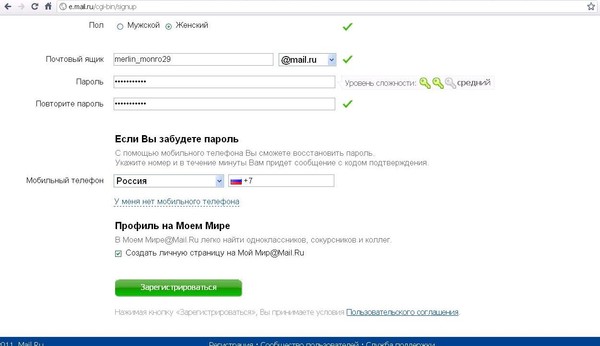 Это удобный сервис с понятным интерфейсом. Его особенностью является то, что у адреса может быть несколько окончаний домена (например, yandex.ru, ya.ru и другие). Бесплатная электронная почта Яндекс позволяет пользователю выбирать любое из них при отправке письма.
Это удобный сервис с понятным интерфейсом. Его особенностью является то, что у адреса может быть несколько окончаний домена (например, yandex.ru, ya.ru и другие). Бесплатная электронная почта Яндекс позволяет пользователю выбирать любое из них при отправке письма. - Rambler.ru. Один из старейших сервисов с понятным и удобным управлением.
- Gmail. Его еще называют «джамайл». Сервис gmail электронная почта, созданная поисковой системой Гугл.
- Mail.ru. Еще один популярный сервис от одноименной поисковой системы. Он предлагает несколько вариантов окончаний почтовых адресов – mail.ru, list.ru, inbox.ru, bk.ru. Но для каждого адреса можно использовать только одно из этих окончаний.
Как завести электронную почту?
Какой сервис ни выбрал бы пользователь, действия будут одинаковыми. Чтобы создать почту емайл, нужно следовать такому алгоритму:
- Найдите в поисковике выбранный сервис, зайдите на сайт.
- Выберите опцию «Создать почтовый ящик».

- Введите свои данные – имя, фамилию, придумайте и введите логин – он будет первой частью вашего почтового адреса. Выбранный логин может быть занят другим пользователем. В этом случае нужно выбрать другой. Чтобы найти свободный логин, используйте в нем цифры, дополнительные приставки и тому подобное.
- Создайте пароль. Он должен быть надежным, поэтому придумайте сложную комбинацию. При регистрации может потребоваться ввести свой номер телефона или ответить на секретный вопрос. Это необходимо для того, чтобы была возможность восстановить пароль в случае, если пользователь его забудет.
- Нажмите кнопку «Зарегистрировать».
- После создания ящика сервис предложит указать некоторые данные – дату рождения, пол.
Как создать на телефоне электронную почту?
Сделать это на смартфоне, работающем на Андроиде, просто. Если есть аккаунт в Гугле, значит и ящик в этой системе должен быть. Вот как зарегистрировать электронную почту Gmail на телефоне:
Вот как зарегистрировать электронную почту Gmail на телефоне:
- Зайдите в меню «Настройки» на своем смартфоне.
- Найдите в меню раздел «Аккаунты».
- Выберите опцию «Добавить аккаунт».
- Из предложенного списка выберите пункт «Google».
- Нажмите кнопку «Другие варианты», а затем «Создать аккаунт».
- Нажмите «Далее» и следуйте инструкциям, показанным на экране.
- Учетная запись и электронная почта Gmail созданы.
Как пользоваться электронной почтой?
После регистрации ящика его сразу можно начинать применять по назначению. В левой колонке находится список папок – входящая, исходящая, сомнительная, отправленная почта, архив, черновики, корзина. Когда в ящик емайл приходят новые письма, количество непрочитанных сообщений отображается рядом с названием папки. Аналогичные отметки появляются возле папки со спамом (нежелательной почты), которую нужно регулярно проверять, потому что в нее могут попасть нужные письма. Те, которые действительно являются спамом, следует сразу удалять.
Те, которые действительно являются спамом, следует сразу удалять.
Как выполняются основные действия:
- Для создания письма в панели управления выберите опцию «Написать». Откроется форма создания сообщения. Нужно ввести адрес отправителя, задать тему, написать текст сообщения, при необходимости вложить файлы, нажав на кнопку в виде скрепки, и нажать «Отправить».
- Чтобы прочесть новые письма, нужно нажать на сообщения, выделенные жирным.
- Для удаления ненужной почты поставьте галочки напротив соответствующих сообщений и нажмите кнопку «Удалить».
- Если ведете переписку с одним и тем же адресатом, удобнее отвечать на его же письмо, чем создавать новое сообщение.
Как настроить электронную почту?
Каждый емайл имеет множество опций, используя которые можно сделать его максимально удобным для использования. То, как выглядит электронная почта, информацию о пользователе, пароль и другие параметры можно изменить, используя настройки.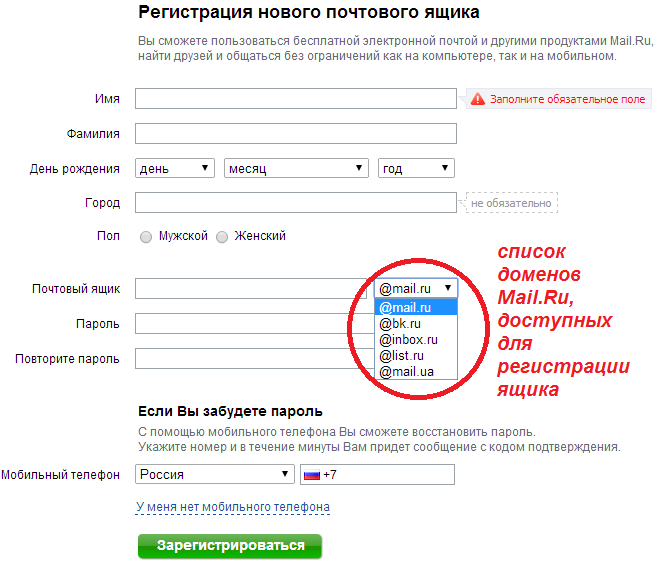
- Зайти в почтовый ящик.
- Найти в верхнем углу значок шестеренки. После нажатия на него откроется окошко с настройками.
- На открывшейся странице будет список параметров, которые пользователь может изменять.
- Сбоку от основных настроек откроется список дополнительных опций, которые тоже можно корректировать.
- Во время выполнения этих действий в любой момент может быть осуществлена проверка электронной почты. Для этого нужно нажать на папку с входящими письмами.
Как узнать свою электронную почту?
Если пользователь долго не использовал имайл или у него их несколько и все разные, он может забыть его адрес. Как найти свою электронную почту в таком случае, несколько советов:
- Спросите у тех, с кем велась переписка, какой адрес имайла.
- Если с использованием этого электронного адреса регистрировались на форумах, в соцсетях, на прочих интернет-ресурсах, войдите в личный кабинет, посмотрите свои данные, там должен отображаться и имайл.

- Введите в поисковике имя и фамилию, которые указывали при регистрации. В онлайн можно найти не только информацию о том, что такое электронная интернет-почта, но и узнать свой адрес в ней.
- При включенном в браузере «автозаполнении» можно навести курсор на строку логина. Если кэш не очищался после последнего посещения почты, в списке подсказок можно найти свой адрес.
Как поменять электронную почту?
У некоторых пользователей возникает желание или необходимость в корректировке адреса ящика. В этом случае вопрос заключается не в том, как изменить электронную почту, а в том, можно ли вообще это сделать? Такой возможности не предоставляет ни один сервис. Если выполнить такую манипуляцию, пользователь перестанет получать письма, потому что они будут приходить на старый адрес. Если возникла необходимость в другом электронном адресе, можно создать новую учетную запись. Для удобства использования двух ящиков одновременно их можно объединить.
Для удобства использования двух ящиков одновременно их можно объединить.
Как удалить электронную почту?
Каждый из популярных сервисов имеет свой алгоритм этого процесса:
- Gmail. Войдите на страницу настроек. В нижней ее части есть опция «Удалить сервисы». Нажмите на ссылку «Навсегда удалить сервис Gmail».
- Mail.ru. Вместе с почтовым ящиком на сервисе придется удалить весь аккаунт. Войдите в настройки профиля, найдите опцию деактивации и подтвердите ее.
- Яндекс. Удалить почтовый ящик можно, оставив активными другие услуги профиля. Войдите на страницу параметров ящика, нажмите на ссылку «удалить».
- Rambler. Найдите раздел «Мой профиль», в левой части страницы нажмите на пункт «Социальные сети» и выберите опцию «Удалить мой профиль и все данные».
Как восстановить электронную почту?
Если вы удаляете ящик на Rambler, этот процесс необратим. Другие популярные сервисы позволяют восстановить почту:
Другие популярные сервисы позволяют восстановить почту:
- Яндекс. Нужно подтвердить свой адрес с помощью номера телефона.
- Mail.ru. Электронный почтовый ящик можно восстановить, ответив на секретный вопрос, на который пользователь дает ответ при регистрации аккаунта.
- Gmail. Для восстановления своего адреса на этом сервисе нужно ответить на вопросы, что послужит подтверждением тому, что вы являетесь владельцем учетной записи. После входа в аккаунт следует поменять пароль на неиспользуемый раньше.
Похожие статьи
Материнская плата – что это такое, из чего состоит, зачем нужна и основные характеристики Материнская плата – самая важная деталь любого современного персонального компьютера. Она отвечает за скорость работы, качество звука в наушниках и другие параметры. |
Что такое домен, как устроено доменное имя, зачем используется и чем отличается от хостинга? Что такое домен, из чего состоит доменное имя, как выбрать наименование для сайта, проверить его на занятость, зарегистрировать – такая информация пригодится активным пользователям интернета, которые хотят создать и продвигать свою личную страничку. |
|
Синий экран смерти – что это такое, как выглядит, причины и расшифровка символов Синий экран смерти или BSoD – это признак критической ошибки, некорректной работы компьютера. Появиться она может по многим причинам, которые нужно установить и устранить, чтобы не спровоцировать повторных сбоев. | Что такое теги, для чего они нужны, отличия от хештегов, парные и одиночные обозначения Информация о том, что такое теги и метатеги, нужна людям, которые занимаются оптимизацией сайта, хотят открыть свой интернет-магазин, сделать блог и так далее. |
7 приложений для электронной почты на телефон (Android и iOS)
Когда вы подключаетесь к определенном Интернет-провайдеру, он также предлагает вам бесплатный доступ к сервису с электронными почтами. Но вам совсем не обязательно пользоваться именно им: вы можете выбрать себе наиболее удобный электронный ящик, за который, к тому же, не придется платить.
Это очень важная информация! Поделись ею с близкими людьми 😉Крупные сервисы, предлагающие пользователям Интернета завести у себя e-mail, конкурируют между собой. Чтобы привлечь клиентов, они стараются предложить побольше дополнительных услуг, таких как – фильтрация спама, большой объем внутреннего хранилища, быстрое мобильное приложение и другое. Также последнее время сервисы сосредоточились на том, чтобы обезопасить данные пользователей.
Также последнее время сервисы сосредоточились на том, чтобы обезопасить данные пользователей.
Мы предлагаем вам обзор на самые популярные и удобные электронные ящики, с помощью которых вы сможете безопасно и оперативно общаться как по работе, так и для личных целей.
Outlook Mail
1
ProtonMail
iCloud Mail
Yahoo! Mail
AOL Mail
Яндекс Почта
-1
Gmail
-2
Этот рейтинг составлен на основе ваших лайков и дизлайков. Хочешь участвовать в формировании ТОПа? Читай статью и голосуй с помощью кнопок «Мне нравится» или «Не нравится» для каждого рассмотренного приложения!
Яндекс Почта
Скачать: на Андроид / на iOS
Яндекс – это изначально российская компания, которая сейчас разрослась до транснациональных масштабов. Она предлагает пользователям многофункциональный почтовый ящик на быстром веб-сайте, в который встроено безграничное хранилище, доступ к распространенным интернет-протоколам и дополнительные сервисы. Пользоваться почтой можно через мобильное приложение: оно быстро работает и не глючит (что очень важно, ведь часто приложения у хороших веб-сайтов бывают малофункциональными).
Пользоваться почтой можно через мобильное приложение: оно быстро работает и не глючит (что очень важно, ведь часто приложения у хороших веб-сайтов бывают малофункциональными).
Среди достоинств Яндекс.Почты можно отметить возможность создания шаблонов для писем. Если вы регулярно делаете однотипные рассылки, то эта функция хорошо сэкономит вам время.
Но нельзя сказать, что Яндекс – идеальный сервис для создания почты. Иногда его фильтр неправильно сортирует входящие сообщения и пропускает откровенный спам, а инструменту рассылок явно не хватает текстовых заготовок. Тем не менее, многие пользователи предпочитают именно этот сервис для того, чтобы объединить сразу несколько Интернет-ресурсов на одной почте (у Яндекса единая учетная запись для кошелька, блога на Дзене, Толоки и других проектов).
Объединяет все почтовые ящики в одном приложении
Тонкая настройка
Наглядность прикрепленных к письму файлов
Просмотр писем, даже, без интернета
Безопасная почта
Встроенные видеоконференции
Отзывы
Outlook Mail
Скачать: на Андроид / на iOS
У этого почтового сервиса есть жирный плюс – у него универсальный веб-клиент, который работает через оба протокола. К тому же, у Outlook очень удобная встроенная система для работы пользователя – она позволяет быстро синхронизировать письма, посмотреть календарь и запланировать определенные действия, создать планнер и список контактов.
К тому же, у Outlook очень удобная встроенная система для работы пользователя – она позволяет быстро синхронизировать письма, посмотреть календарь и запланировать определенные действия, создать планнер и список контактов.
У Outlook простой, но функциональный интерфейс без лишних элементов. Он предлагает пользователю удобно отсортированный список писем, определение важных элементов, отдельный каталоги для новостей, фото и счетов. К тому же, создать нужные папки и ярлыки можно самостоятельно – ограничения на использование только стандартных элементов нет. С помощью специальных фильтров можно держать свой электронный ящик всегда почищенным и отсортированным, поэтому найти любое письмо в нем не составит труда.
Удобная сортировка
Встроенный календарь
Возможность подключению к MS Office
Сбои после последнего обновления (Февраль 2021)
Отзывы
Gmail
Скачать: на Андроид / на iOS
Этот сервис запущен крупной компанией Гугл. Почтовый ящик является основой для использования Таблиц, Документов, магазина приложений и других сервисов от этого же разработчика, поэтому e-mail адрес @gmail.com может быть очень полезен для активного пользователя Интернета. Именно благодаря его универсальности он может стать также основным почтовым ящиком для работы и личного общения.
Почтовый ящик является основой для использования Таблиц, Документов, магазина приложений и других сервисов от этого же разработчика, поэтому e-mail адрес @gmail.com может быть очень полезен для активного пользователя Интернета. Именно благодаря его универсальности он может стать также основным почтовым ящиком для работы и личного общения.
Среди полезных функций Гугл почты можно отметить:
- автоматическую сортировку писем по вкладкам;
- отлично работающий фильтром спама;
- мощную поисковую систему внутри ящика;
- удобный интерфейс, в котором пользователь может просматривать сообщения в контексте общей переписки;
- подходящие сниппеты (готовые заголовки) для разных категорий рассылок;
- возможность получить доступ к своей почты с любых устройств или программ.
E-mail от Гугла интегрируется с обоим протоколами для получения доступа, но вот сам может извлечь письма только из протокола POP. Поэтому сервис не всегда может быть удобен для тех, кто хочет объединить все свои ящики в единую систему.
Все «по полочкам»
Надежная и безопасная почта
Объем почтового ящика — 15 гб
Все почтовые ящики в одном приложении
Отзывы
ProtonMail
Скачать: на Андроид / на iOS
Протон – это бесплатный сервис для безопасного и анонимного использования электронного почтового ящика. Он быстро работает и предоставляет широкий набор функций как в мобильном приложении, так и в браузерной версии. Для обеспечения анонимности и высокого уровня защиты персональных данных Протон использует системы шифрования.
Среди удобных функций этого почтового сервиса:
- возможность быстрого управления с помощью горячих клавиш;
- широкий выбор настроек для того, чтобы отформатировать текст письма;
- фильтр спама, который не пропускает нежелательные сообщения в папку входящих;
- возможность скрыть и запоролить доступ к содержанию писем или определенным папкам.
К сожалению, Протон нельзя назвать хорошим сервисом для корпоративного использования и создания рассылок. Чтобы подходить под эти цели, ему не хватает набора готовых шаблонов и сниппетов, экономящих время и силы.
Чтобы подходить под эти цели, ему не хватает набора готовых шаблонов и сниппетов, экономящих время и силы.
Надежная и безопасная
Легко использовать
Полностью бесплатно
Настройка автоматического удаления писем
Приложение заблокировано на территории РФ
Отзывы
iCloud Mail
Воспользоваться сервисом
Эта электронная почта, организованная в формате облачного сервиса, была разработана компанией Appleдля их же продуктов. Поэтому лучше всего она подходит для использования на айфонах, айпадах и макбуках.
У почты в Айклауде удобная система фильтрации писем, большое хранилище для сообщений и удобное приложение, в котором можно быстро разобраться. К тому же, в этом сервисе нет рекламы, что очень важно для тех пользователей, которые привыкли фокусироваться на определенных задачах. Отсутствие отвлекающих элементов, высокий уровень организации ящиков и доступ на различных устройствах Appleделает эту почту удобной и подходящей для корпоративного использования. К сожалению, Айклауд Меил не поддерживает взаимодействие с прочими почтовыми сервисами, так как работает только через IMAPпротокол. Но преданных пользователей Apple это нисколько не смущает!
К сожалению, Айклауд Меил не поддерживает взаимодействие с прочими почтовыми сервисами, так как работает только через IMAPпротокол. Но преданных пользователей Apple это нисколько не смущает!
Объединяет все устройства в одну учетную запись
Доступ к облаку
Работа с заметками
Общая медиатека для всех устройств
Yahoo! Mail
Скачать: на Андроид / на iOS
В международном сообществе считается, что почта от Yahoo! – это наиболее удобный и распространенный сервис. Он существует уже очень давно и отлично себя зарекомендовал за счет стабильной работы, удобной автоматической системы фильтрации и безграничного хранилища для сообщений. К сожалению, разработчики пока не добавили в него свободную маркировку писем и смарт элементы (папки, автоматические ответы на сообщения, сниппеты и другое), что делает этот почтовый сервис несколько консервативным.
Работа с любой почтой
Легкий доступ к вложениям
Тонкая настройка
Много рекламы
Отзывы
AOL Mail
Скачать: на Андроид / на iOS
Еще один бесплатный сервис для использования электронной почты, который предлагает пользователям безлимитный объем для хранения писем и высокий уровень защиты персональных данных.
Использовать e-mail на нем очень просто, а с интерфейсом можно разобраться интуитивно. При этом нельзя сказать, что в AOL был широкий набор уникальных возможностей. Это скорее простая почта, которая подойдет и для новичков, и для опытных, но неприхотливых пользователей.
Почта, календарь, погода — все в одном приложении
Быстрая загрузка писем
Поддержка жестов
Настройка под возможности людей с ОВЗ
Не русифицировано
Отзывы
Понравилось?Как работает электронная почта — Runbox
Электронная почта, или электронная почта, является наиболее распространенным методом обмена цифровыми сообщениями и остается одной из самых популярных служб, доступных в настоящее время через Интернет: более 90% пользователей Интернета в США активно используют электронную почту. Здесь вы найдете обзор современной системы и инфраструктуры электронной почты, а также ее происхождения и использования.
Более короткий и менее технический обзор см. в разделе Вы запутались в технических деталях?
в разделе Вы запутались в технических деталях?
Упрощена инфраструктура электронной почты. Источник: Википедия
Системы электронной почты состоят из компьютерных серверов, которые обрабатывают и хранят сообщения от имени пользователей, которые подключаются к инфраструктуре электронной почты через почтовый клиент или веб-интерфейс.
Когда кто-то отправляет электронное письмо, сообщение передается с его или ее компьютера на сервер, связанный с адресом получателя, обычно через ряд других серверов.
Подробнее (см. рисунок справа):
- Пользователь (Алиса) отправляет сообщение электронной почты и подключается к SMTP-серверу (Simple Mail Transfer Protocol), как настроено в ее почтовом клиенте или почтовом агенте пользователя (MUA).
- На SMTP-сервере агент пересылки почты (MTA) просматривает адрес получателя и ищет доменную часть адреса, чтобы определить пункт назначения.
- После запроса на сервер системы доменных имен (DNS) имени Mail eXchanger (MX) для доменного имени получателя…
- … SMTP-сервер отправит сообщение на этот сервер по протоколу SMTP.

- Принимающий сервер сохранит сообщение и сделает его доступным для получателя (Боба), который сможет получить к нему доступ через Интернет, POP или IMAP.
Происхождение
Электронная почта была фактически изобретена до появления самого Интернета и была важным инструментом в развитии интероперабельной компьютерной сети. Считается, что электронная почта возникла в Массачусетском технологическом институте (MIT) в 1965 году, чтобы позволить пользователям локального мейнфрейма с разделением времени общаться друг с другом.
Это быстро превратилось в системы, которые могли взаимодействовать с другими, совместимыми системами, и с 1969 года компьютерная сеть ARPANET Министерства обороны США экспериментировала с межсистемной передачей электронной почты с использованием уже знакомого знака «@», чтобы отделить имена пользователей от машин. имена. С начала 1980-х персональные компьютеры, объединенные в локальные сети, также начали поддерживать простые системы электронной почты.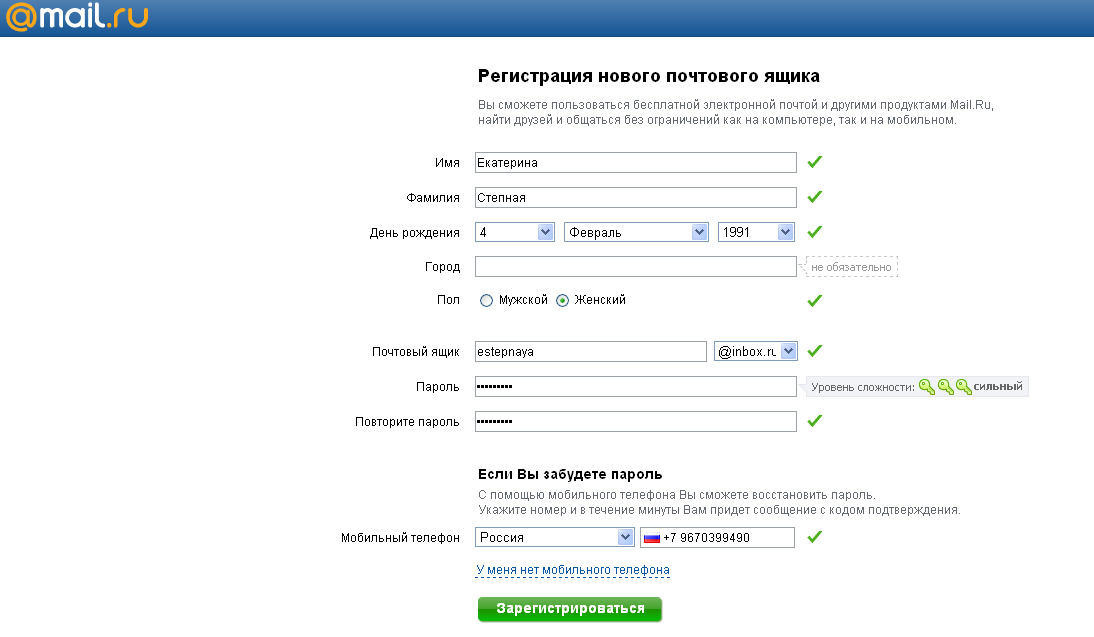
Когда позже ARPANET превратилась в то, что мы сейчас знаем как Интернет, электронная почта уже была стандартным методом связи.
Серверы электронной почты
Серверы электронной почты отвечают за прием, хранение, пересылку и доставку сообщений пользователям электронной почты и от них. Обмен сообщениями между серверами осуществляется по протоколу SMTP с различными MTA (агентами пересылки почты), такими как Sendmail, Postfix, qmail или Exim. Сообщения могут храниться на сервере для доступа пользователя, их можно загружать и хранить в почтовом клиенте для автономного использования или хранить в обоих местах.
Когда почтовый сервер принимает сообщение, он обязан доставить его или иным образом вернуть отправителю сообщение об ошибке доставки. Это гарантирует, что сообщение электронной почты не может раствориться в воздухе, и подразумевает, что отправитель электронной почты может доверять целостности системы электронной почты.
Иногда сообщение не может быть ни доставлено, ни возвращено, обычно в результате спам-сообщения несуществующему получателю с поддельного адреса отправителя (дополнительную информацию см. в разделе Что такое спам и как его избежать).
в разделе Что такое спам и как его избежать).
Существует 3 основных типа почтовых серверов:
- SMTP-серверы: A S реализация M ail T передача P сервер rotocol может относиться либо к физическому компьютеру, либо Агент передачи почты (MTA) , которая представляет собой программу, работающую на машине. MTA получает и доставляет сообщения на другие серверы электронной почты и от них, а также от пользователей электронной почты (также известный как «ретрансляция»).
- POP-серверы: A P ost O ffice P rotocol server — это часть программного обеспечения, которое предоставляет пользователю электронной почты доступ к электронной почте, хранящейся в учетной записи пользователя на этом сервере. Пользователь может загружать сообщения с помощью MUA (клиент электронной почты) и сохранять электронную почту локально для последующего просмотра.
- Серверы IMAP: I Интернет M essage A доступ P сервер rotocol — это программа, работающая на сервере, которая обеспечивает полный доступ ко всем папкам, созданным пользователем на сервере.
 Пользователь электронной почты может синхронизировать все папки и сообщения на сервере с данными, хранящимися локально, с помощью MUA с возможностями IMAP.
Пользователь электронной почты может синхронизировать все папки и сообщения на сервере с данными, хранящимися локально, с помощью MUA с возможностями IMAP.
Почтовые клиенты
Снимок экрана Runbox 6.
Пользователь может получить доступ к сообщениям электронной почты, хранящимся на сервере электронной почты, с помощью почтового клиента или почтового агента пользователя (MUA), такого как Outlook, Thunderbird и Eudora.
MUA подключается к серверу электронной почты через POP для загрузки сообщений из папки или более продвинутый протокол IMAP для синхронизации всех сообщений в папках, существующих на сервере. Когда пользователь отправляет сообщение, клиент подключается к серверу по протоколу SMTP.
Веб-почта
Интерфейс веб-почты — это веб-служба электронной почты, доступная в веб-браузере, таком как Internet Explorer или Firefox. Большинство почтовых сервисов предлагают веб-интерфейсы для электронной почты, хранящейся на сервере.
Так называемые службы веб-почты часто работают быстрее, потому что они получают более прямой доступ к хранимым данным через веб-браузер, и пользователю не нужно загружать часть программного обеспечения, которое необходимо устанавливать и настраивать локально.
Огромная популярность электронной почты привела к появлению большого количества служб электронной почты, предлагающих различные типы и уровни функциональных возможностей электронной почты и сопутствующих услуг.
Хотя большинство интернет-провайдеров (интернет-провайдеров) включают простые службы электронной почты в свои учетные записи, многие люди предпочитают специализированные службы электронной почты, которые предоставляют больше места для хранения, больше функций, другие интегрированные службы связи и т. д.
Бесплатные службы
Сегмент бесплатных служб Доминируют такие компании, как Google и Microsoft, которые зарабатывают деньги на рекламодателях, которые платят за показ рекламы пользователям электронной почты. GMail, например, показывает так называемую контекстную рекламу, которая относится к фактическому содержанию отображаемого сообщения. Это вызвало обеспокоенность у некоторых пользователей в отношении конфиденциальности, хотя многие пользователи вместо этого сосредотачиваются на таких преимуществах, как большой объем памяти и удобство для пользователя.
GMail, например, показывает так называемую контекстную рекламу, которая относится к фактическому содержанию отображаемого сообщения. Это вызвало обеспокоенность у некоторых пользователей в отношении конфиденциальности, хотя многие пользователи вместо этого сосредотачиваются на таких преимуществах, как большой объем памяти и удобство для пользователя.
Платные услуги
Услуги на основе подписки часто предоставляют более специализированные услуги электронной почты, поскольку их существование зависит от лояльности клиентов. Как правило, они предлагают более профессиональные услуги с более расширенными функциями, интегрированными с электронной почтой и услугами веб-хостинга, и обычно они не содержат рекламы. Платные услуги часто обеспечивают лучшую поддержку клиентов, поскольку они должны быть более надежными, чем бесплатные альтернативы.
Фактическое сообщение электронной почты содержит текст и символы, представляющие информацию о доставке и контент, и должно соответствовать определенным стандартам, определенным IETF (Целевая инженерная группа Интернета), чтобы гарантировать, что оно может быть правильно обработано различными компьютерными системами, которые будут его обрабатывать. .
.
Сообщение электронной почты состоит из двух основных частей: заголовка и тела.
Заголовок можно рассматривать как электронный эквивалент обычного конверта, он состоит из полей (строк), содержащих информацию об отправителе, получателе, теме, дате и т. д. сообщения. Он также содержит одну запись для каждого сервера, обработавшего сообщение на пути от отправителя к получателю, что очень полезно для отслеживания его происхождения, особенно если сообщение выглядит подозрительно (например, при попытках фишинга).
Значки сообщений RMM.
В Runbox Webmail вы можете щелкнуть значок «Просмотреть полные заголовки» в правом верхнем углу в режиме просмотра сообщения, чтобы просмотреть все заголовки сообщения.
Дополнительная информация: IANA (Управление по присвоению номеров в Интернете) полный список возможных заголовков сообщений.
Тело
Тело сообщения представляет собой содержимое сообщения и может включать несколько частей и вложений в различных форматах.
Раньше электронная почта содержала только обычный текст в формате ASCII, но по мере развития использования электронной почты возникла необходимость поддерживать как HTML, так и другие типы содержимого. Сегодня сообщения электронной почты обычно кодируются с использованием стандарта MIME (многоцелевых расширений электронной почты), который позволяет электронной почте поддерживать текст с различными наборами символов, вложенные файлы, мультимедийный контент и т. д.
Поскольку такие сообщения могут содержать как информацию, так и небольшие фрагменты программного обеспечения, невидимые для пользователя, получатель должен проявлять осторожность при открытии HTML-сообщений или вложений в клиенте или использовать веб-почту, которая является более безопасной, поскольку вредоносное программное обеспечение в сообщение не может быть легко запущено на локальном компьютере.
Чтобы просмотреть весь источник сообщения электронной почты, нажмите значок «Просмотреть источник» в правом верхнем углу в режиме просмотра сообщения.
Использование
В современном обществе люди все чаще используют электронную почту и другие формы цифрового общения для создания и поддержания социальных сетей. Электронная почта с самого начала была воспринята как эффективное средство асинхронного общения, особенно в академических учреждениях и в деловом мире — нечто среднее между телефоном и обычной почтой.
В связи с огромным увеличением количества сообщений электронной почты, отправляемых и получаемых по всему миру в последние годы, становится все более важным использовать фильтры, которые могут сортировать законную электронную почту, и удобные интерфейсы, упрощающие задачу обработки сообщений.
Злоупотребление электронной почтой и спам
Поскольку электронная почта является чрезвычайно экономичным средством связи, которое позволяет пользователю отправлять большое количество сообщений большому количеству получателей, она стала очень популярным инструментом для распространения информации и программ, которые являются нежелательными и/или вредоносными.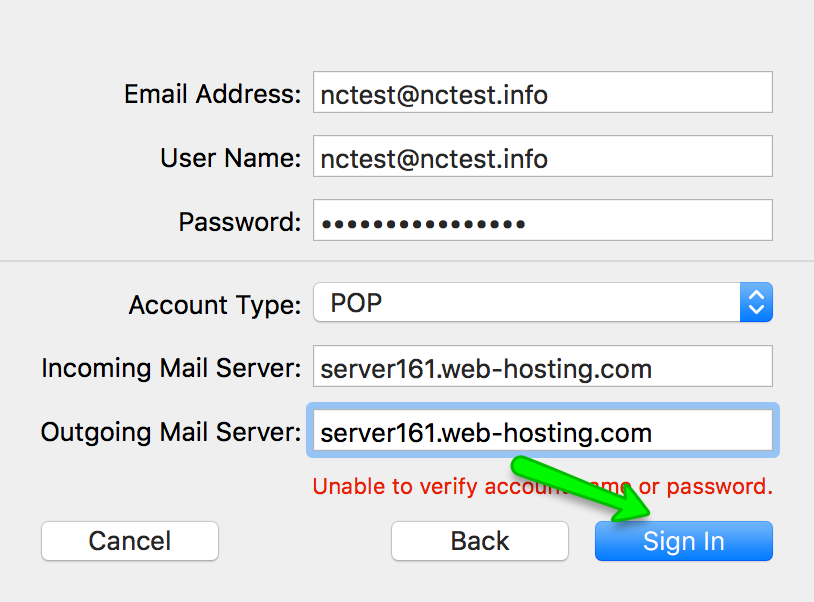
Существует несколько проблем, о которых должны знать как администраторы электронной почты, так и пользователи электронной почты:
Рассылка спама
Логотип SpamAssassin.
Источник: http://spamassassin.apache.org
Спам — это рассылка нежелательной коммерческой (или массовой) электронной почты, часто большому количеству получателей. Сегодня очень дешево отправить миллионы сообщений электронной почты, и только несколько положительных ответов на рекламу по электронной почте могут сделать спам выгодным для людей, которые рассылают спам.
Runbox включает в себя несколько мощных фильтров спама и вирусов для защиты наших пользователей от нежелательных или потенциально опасных сообщений, таких как SpamAssassin, Dspam и Clam AntiVirus.
Информацию о том, как избежать спама, см. в нашем разделе о защите от спама.
Почтовые черви
В последние годы спамеры все чаще объединяются с производителями вредоносного программного обеспечения, создавая так называемых почтовых червей, которые заражают уязвимые компьютеры по электронной почте, размножаются и распространяются на другие компьютеры (часто используя контакты из адресной книги зараженной системы), вызывая постоянный шквал нежелательной почты.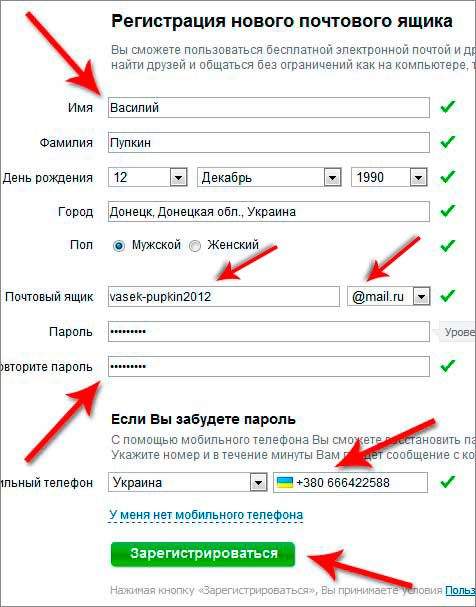
Всегда рекомендуется использовать обновленное антивирусное программное обеспечение на вашем компьютере, чтобы избежать заражения.
Информацию о том, как избежать червей и вирусов, см. в нашем антивирусном разделе.
Подделка электронной почты
Подделка электронной почты — это метод изменения информации в заголовке сообщения электронной почты, чтобы сообщение выглядело так, как будто оно пришло из известного или надежного источника. Спуфинг часто используется в так называемом фишинге, когда люди пытаются собрать личную информацию, чтобы получить доступ к банковским счетам или другим конфиденциальным службам.
Поскольку SMTP-протокол был создан в то время, когда злоупотребления электронной почтой еще не существовали, довольно легко подделать содержимое сообщения и столь же сложно проверить его происхождение. Предпринимаются некоторые усилия по стандартизации проверки сообщений электронной почты, чтобы можно было выявить источники преступной деятельности по электронной почте.
Мы надеемся, что эта статья помогла вам понять, что такое электронная почта и как она работает. Если у вас есть какие-либо вопросы об электронной почте, задайте их на форуме Runbox или воспользуйтесь Центром поддержки.
- Что такое спам и как его избежать
- Что такое компьютерные вирусы и как от них защититься
- Статья Википедии об электронной почте: http://en.wikipedia.org/wiki/E-mail
- Как работает электронная почта: http://communication.howstuffworks.com/email.htm
- Как работает электронная почта? http://www.howtogeek.com/56002/htg-explains-how-does-email-work/
Отправка и получение сообщений электронной почты и вложений
Результаты обучения
- Отправка и получение сообщений электронной почты
- Отправка и получение вложений
Почтовый клиент
Бесплатная электронная почта через веб-интерфейс доступна каждому. Программное обеспечение не требуется для загрузки или установки на ваш компьютер. Чтобы создать новую учетную запись электронной почты, вы можете использовать свой интернет-браузер и выбрать одного из веб-провайдеров электронной почты, таких как Outlook.com от Microsoft, gmail.com от Google и mail.yahoo.com от Yahoo!. Каждый из этих сайтов проведет вас через шаги, необходимые для создания учетной записи. Бесплатные учетные записи электронной почты часто связаны с другими службами, такими как обмен мгновенными сообщениями и облачное хранилище. Эти услуги будут рассмотрены позже в этом модуле.
Чтобы создать новую учетную запись электронной почты, вы можете использовать свой интернет-браузер и выбрать одного из веб-провайдеров электронной почты, таких как Outlook.com от Microsoft, gmail.com от Google и mail.yahoo.com от Yahoo!. Каждый из этих сайтов проведет вас через шаги, необходимые для создания учетной записи. Бесплатные учетные записи электронной почты часто связаны с другими службами, такими как обмен мгновенными сообщениями и облачное хранилище. Эти услуги будут рассмотрены позже в этом модуле.
Помимо электронной почты через Интернет, Microsoft Outlook также можно загрузить на компьютер в виде настольного приложения, также известного как почтовый клиент. Он по-прежнему отправляет и получает электронные письма через Интернет, но позволяет открывать электронную почту с помощью приложения Microsoft Outlook вместо использования интернет-браузера. Если вы используете настольный почтовый клиент, почтовый сервер отправляет вам копию сообщения и сохраняет ее локально. Затем, когда вы не в сети, вы по-прежнему можете открывать и просматривать последние электронные письма, которые были сохранены локально, а также черновики электронных писем, которые будут отправлены позже, когда вы в сети.
Затем, когда вы не в сети, вы по-прежнему можете открывать и просматривать последние электронные письма, которые были сохранены локально, а также черновики электронных писем, которые будут отправлены позже, когда вы в сети.
В этом модуле мы сосредоточимся на использовании электронной почты в почтовом клиенте Microsoft Outlook, поскольку это обычное приложение, используемое предприятиями, но аналогичные возможности доступны в других почтовых приложениях и в веб-почте Outlook.
OUTLOOK для Mac
Microsoft Outlook доступен для загрузки на Mac и должен иметь ту же функциональность и выглядеть очень похоже на снимки экрана, представленные в этом модуле.
ПРАКТИЧЕСКИЙ ВОПРОС
Входящие
При первом открытии Microsoft Outlook вы окажетесь в папке Входящие.
- Панель папок . Панель папок показывает все ваши папки. Цифры, выделенные жирным шрифтом, обозначают количество непрочитанных сообщений в этой папке.
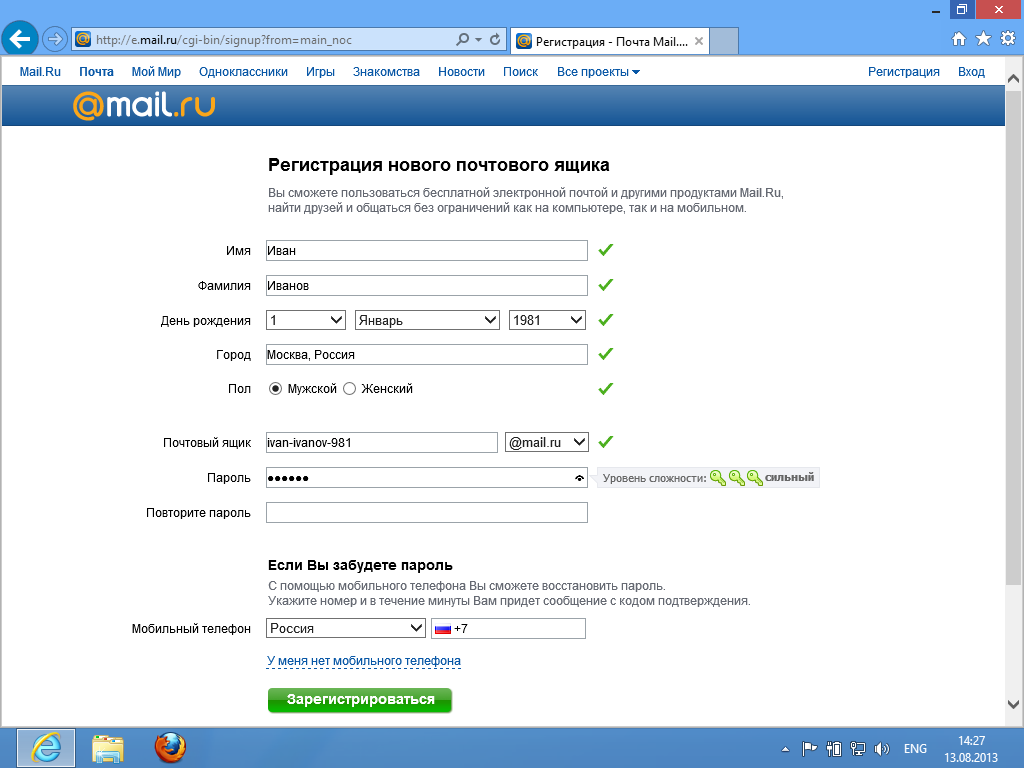
- Список сообщений . Здесь перечислены ваши сообщения в хронологическом порядке.
- Панель для чтения . В области чтения отображается выбранное в данный момент электронное письмо (то, что в списке сообщений выделено голубым фоном).
- Лента . В Outlook есть лента, аналогичная другим приложениям Microsoft, таким как Word и Excel. На снимке экрана выше показана вкладка «Главная» на ленте. Вы можете щелкнуть каждую вкладку и перемещаться по ленте, чтобы найти различные действия и настройки.
- Поле поиска . Окно поиска позволяет искать электронное письмо по ключевому слову, отправителю, получателю и т. д.
Создание нового электронного письма
Чтобы отправить электронное письмо, выберите «Новое электронное письмо». Откроется новое окно, в котором вы сможете написать письмо.
- Тело электронной почты .
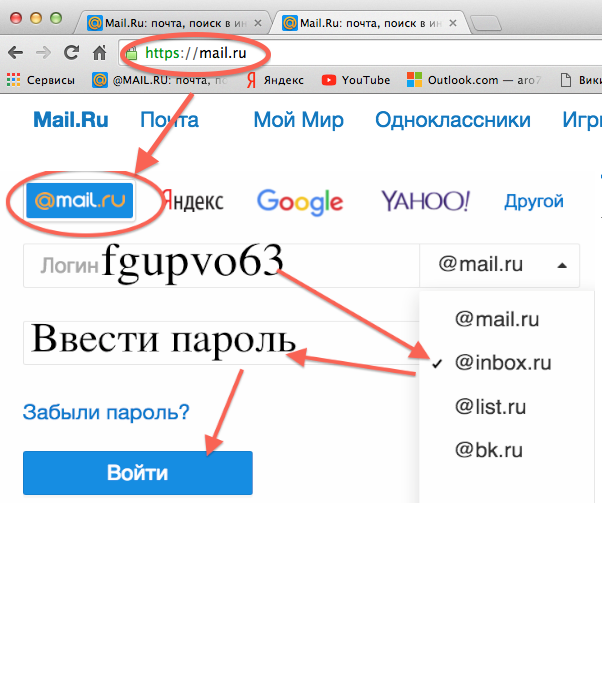 Введите сообщение в теле письма.
Введите сообщение в теле письма. - Строка темы . Введите строку темы сообщения.
- Получатели . Добавьте получателей сообщения. Помните, что рекомендуется добавлять получателей в последнюю очередь, чтобы случайно не отправить сообщение до того, как оно будет завершено.
- Приложения . Прикрепите все необходимые вложения.
- Отправить . Выберите Отправить, когда будете готовы отправить электронное письмо. Перед отправкой не забудьте проверить свое электронное письмо, чтобы убедиться, что оно адекватно и уместно.
Вложения
Чтобы прикрепить файл, найдите значок скрепки и выберите либо Прикрепить файл, либо Включить>Прикрепить файл (он может отображаться по-разному в зависимости от размера окна нового сообщения). Вы можете выбрать файл для прикрепления из этого меню одним из следующих способов:
- Последние элементы появятся вверху, и вы сможете выбрать один из них.

- Прикрепить элемент позволяет прикрепить визитную карточку или элемент Outlook (например, другое электронное письмо).
- Просмотр веб-сайтов позволяет искать файлы в веб-сайтах, связанных с вашей учетной записью электронной почты, таких как OneDrive или SharePoint.
- Browse This PC для поиска файла в ваших папках.
Вы также можете перетащить файл с рабочего стола или из другой папки на компьютере в тело сообщения электронной почты, чтобы прикрепить его.
Вложения электронной почты могут быть файлами практически любого распространенного типа, включая документы Word, электронные таблицы Excel, презентации Powerpoint, PDF-файлы и изображения, такие как файлы JPEG и PNG. Вложения электронной почты обычно имеют предельный размер 10 МБ (для учетных записей электронной почты компании) или 20 МБ (для учетных записей электронной почты в Интернете). Если вы попытаетесь отправить электронное письмо со слишком большим вложением, вы получите предупреждающее сообщение.
Если вы попытаетесь отправить электронное письмо со слишком большим вложением, вы получите предупреждающее сообщение.
Если ваш файл слишком велик для прикрепления, есть несколько способов отправить его:
- Загрузите файл в облачное хранилище, например OneDrive, Google Drive, Dropbox или iCloud, и вместо этого поделитесь ссылкой.
- Сжать или заархивировать файл. Это можно сделать в проводнике, щелкнув правой кнопкой мыши и выбрав «Отправить в»> «Сжатая (заархивированная) папка».
- Для изображений: вы можете уменьшить размер файла изображения, прикрепив изображение, затем щелкнув «Файл»> «Информация», а затем в разделе «Вложения изображения» выбрав «Изменить размер больших изображений при отправке этого сообщения».
Получатели
Существует три различных способа отправки сообщения получателю.
- Ввод получателя в поле «Кому» чаще всего используется для отправки сообщений электронной почты конкретному лицу.

- Ввод получателя в поле «Копия» позволяет получателю получать и просматривать электронную почту точно так же, как и другим получателям в поле «Кому». «Копия» означает копировальную копию, термин, использовавшийся ранее, когда бумажные копии создавались с помощью пишущей машинки и копировальной бумаги. Обычно он используется, когда получатель должен знать информацию, содержащуюся в электронном письме, но не является лицом, к которому непосредственно обращается сообщение.
- Ввод получателя в поле СК позволяет получателю получать и просматривать электронную почту, но ни один из получателей не может видеть имена или адреса электронной почты любых получателей, которые были включены в поле СК. «Bcc» означает «слепая копия». Это хорошее поле для использования, когда вы отправляете электронное письмо очень большой группе людей или когда вы хотите сохранить конфиденциальность информации людей. Имейте в виду, что если получатель решит ответить всем на электронное письмо, его ответ не дойдет до тех, кто был скрыт в исходном электронном письме.
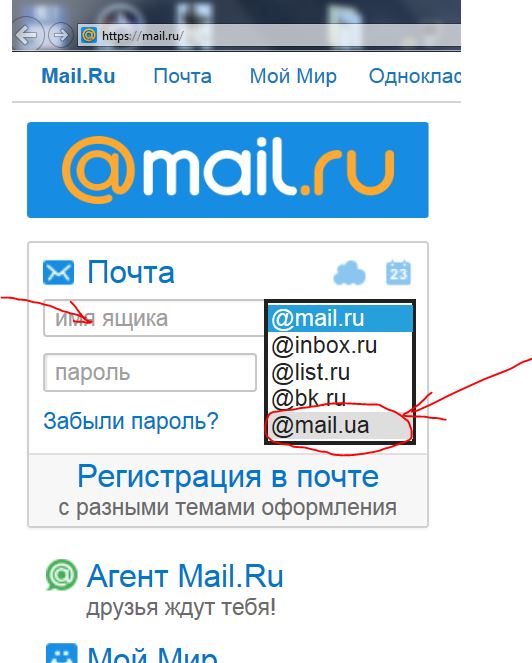
Чтобы указать получателей в полях «Кому» и «Копия», вы можете ввести их непосредственно в соответствующие поля. Чтобы ввести получателей в поле «СК», сначала нужно нажать «Копия», а затем ввести их в поле «СК». После того, как вы включили кого-то в поле «Скрытая копия», вы можете нажать «ОК». Когда вы вернетесь к черновику сообщения, вы увидите, что поле «Скрытая копия» появилось под полем «Копия».
Если вы ранее переписывались с кем-то по электронной почте, большинство почтовых приложений начнут автоматически подставлять предполагаемого получателя, как только вы начнете вводить его имя или адрес электронной почты. Если это произойдет, вы можете щелкнуть имя в появившемся окне вместо того, чтобы вводить адрес электронной почты.
Получение электронных писем
Ваши электронные письма отображаются в хронологическом порядке в папке «Входящие», причем самые последние полученные электронные письма находятся вверху. Число, выделенное жирным шрифтом рядом с вашим почтовым ящиком, показывает количество непрочитанных писем в вашем почтовом ящике.
По умолчанию электронные письма сгруппированы как беседы. Это означает, что когда вы получаете сообщение или отвечаете на него, все ответы группируются вместе. Обычно предпочтительнее группировать электронные письма в виде разговоров, поскольку вы можете быстро просмотреть все электронные письма, связанные с этим разговором. Если вы хотите, чтобы каждое электронное письмо отображалось отдельно, этот параметр можно изменить, щелкнув вкладку «Вид» и сняв флажок «Показать как беседы».
Если вы используете Microsoft Outlook 2019 или более позднюю версию, вы увидите, что в папке «Входящие» есть две вкладки: «Фокус» и «Другое». Outlook автоматически сортирует ваши электронные письма, так что самые важные электронные письма попадают в папку «Отсортированные», а остальные — в папку «Другие». Такие вещи, как информационные бюллетени и автоматически сгенерированные электронные письма, будут попадать в папку «Другие». Вы можете легко переключаться между двумя вкладками в любое время, а баннер в верхней части вкладки Focused сообщит вам сводку того, что недавно появилось на вкладке Other.
Если на вкладку «Другие» попадает электронное письмо, которое вы бы предпочли перейти на вкладку «Отсортированные», вы можете щелкнуть правой кнопкой мыши по электронному письму и выбрать «Переместить в отсортированные». Точно так же, если электронное письмо попадает на вкладку «Отсортировано», вы можете щелкнуть правой кнопкой мыши и выбрать «Переместить в другое».
В целях безопасности многие электронные письма будут приходить с неотображаемыми изображениями. Если это произойдет, и вы доверяете отправителю, вы можете щелкнуть предупреждающее сообщение в верхней части электронного письма и выбрать «Загрузить изображения». Вы также можете выбрать «Добавить отправителя в список надежных отправителей», чтобы электронные письма с этого адреса автоматически загружали изображения в будущем.
Ответ на электронное письмо или его пересылка
Когда вы получаете электронное письмо, у вас есть возможность ответить, ответить всем или переслать. Reply отправляет ответ только исходному отправителю.


 Важно понимать их отличие о хештегов, знать основные виды и атрибуты.
Важно понимать их отличие о хештегов, знать основные виды и атрибуты.